Aan de linkerkant van het scherm vind je deze hulpmiddelen om een patiënt op te zoeken. De zoekresultaten verschijnen in een lijst op het scherm.
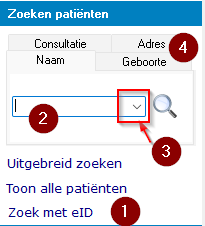
Zoek met eID (knop 1) : Een kaartlezer moet aangesloten zijn om de elektronische identiteitskaart in te lezen. Dit is de meest betrouwbare manier om een patiënt op te zoeken. De patiëntgegevens (adres, rijksregisternummer) worden ook meteen bijgehouden.
De naam intypen (vakje 2) : Je kan zelf de naam (en eventueel geboortejaar) intypen om te zoeken. Het is mogelijk om via deze formaten te zoeken:
- de naam (gedeeltelijk) ingeven met spaties.
- achternaam, voornaam: met een komma tussen de achternaam en voornaam
- achternaam, voornaam, geboortejaar: met een komma tussen achternaam, voornaam en geboortejaar
- achternaam, geboortejaar: met een komma tussen de achternaam en geboortejaar
Een gedeelte van de naam is voldoende om te zoeken, de naam moet niet voluit getypt worden.
Bijvoorbeeld om de persoon ‘Jan Peeters uit 1986’ op te zoeken, kunnen we onderstaande typen in vakje 2:
| zonder komma | achternaam komma voornaam | met komma en geboortjaar |
| peet pe ja jan pee | peeters, jan pe, ja | peeters, jan, 1986 pe, ja, 1986 peeters, 1986 pe, 1986 |
Andere manieren om te zoeken
In vakje (2) kan je ook het patient nummer ingeven in plaats van de naam (EyeFile patient ID).
Via knopje (3) kan je snel uit één van de laatst geopende patiënten selecteren om opnieuw op te zoeken.
Via de knoppen bij (4) kan je zoeken op deze manier:
- Geboorte: een volledige geboortedatum ingeven
- Consultatie: Op consultatiedatum
- Adres: Naam van de straat of stad
Door te klikken op ‘Uitgebreid zoeken‘ krijg je nog meer mogelijkheden zoals zoeken op telefoonnummer.
De juiste patiënt selecteren
Als er meerdere patiënten gevonden worden, kan je op volgende manieren verder bekijken welke patiënt de juiste is:
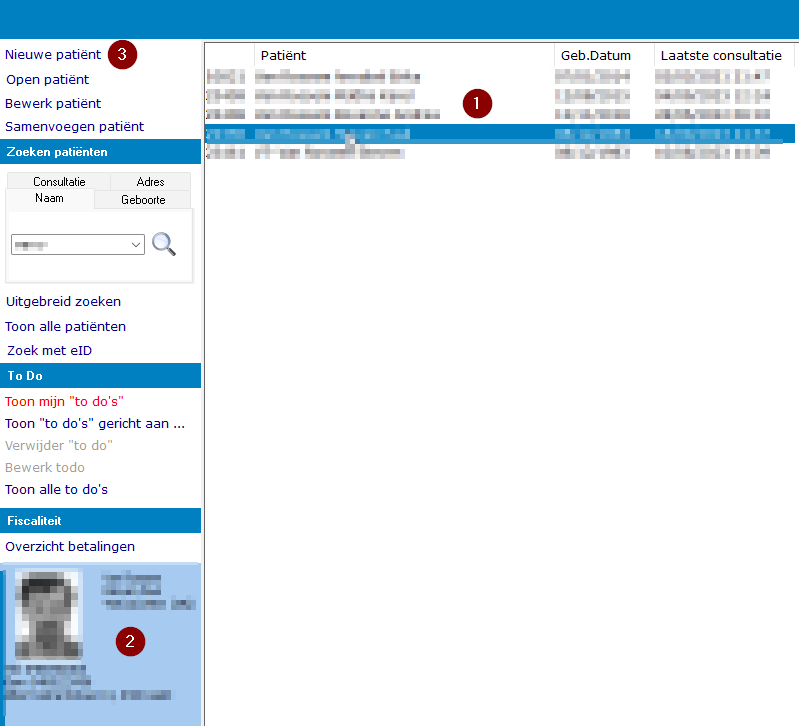
De gevonden patiënten verschijnen in vak (1), samen met hun geboortedatum en datum van laatste consultatie.
Door éénmaal te klikken op een patient in vak (1), veschijnt links in vak (2) meer informatie over de geselecteerde patiënt.
Door verschillende patiënten éénmaal aan te klikken, kan je de juiste persoon selecteren.
Door te dubbelklikken op een patiënt in vak (2) opent het patiëntdossier.
Door te dubbelklikken op de info in vak (2), openen de persoonlijke gegevens van de patiënt (adres en dergelijke).
Als de juiste patiënt niet gevonden wordt, kan je een nieuwe patiënt aanmaken via knop (3) ‘Nieuwe patiënt’